修复iPhone卡在Apple徽标的7种最佳方法
发现您的 iPhone 卡在 Apple 标志上?嗯,这绝对是一个令人沮丧的问题,但您不是唯一遇到这个问题的人。事实上,Apple 社区上有大量关于 iPhone 卡在 Apple 标志上的帖子。好消息?这个问题实际上不需要您去服务中心。
相反,您可以按照一些简单的方法让您的 iPhone 摆脱 Apple 标志的困扰。但是,请注意,有些方法比其他方法更简单、更有效。想知道它们是什么吗?好吧,这正是本指南的目的。因此,如果您想让您的 iPhone 立即恢复正常,请继续阅读。
推荐:如何在iPhone上将图片保存为PDF
为什么我的 iPhone 冻结并卡在 Apple 标志上?
看到你的 iPhone 卡在 Apple 标志上绝对不是好事。这种情况也称为“iPhone 启动循环”,可能因多种原因而发生。以下是常见原因的简要概述:
- iOS 更新问题: 更新到新版本(尤其是在旧手机上)如果存在兼容性问题,有时可能会导致 Apple 标志冻结。
- 越狱问题: 反复越狱你的 iPhone 可能会增加卡在 Apple 标志的风险。
- 恢复过程出错: 从 iTunes 恢复你的 iPhone 并不总是很顺利,最后你可能会得到一个冻结的徽标。
- 硬件问题: 意外掉落或水损坏可能会造成物理损坏,从而导致 Apple 标志冻结。
- 下载已损坏: 损坏的更新文件可能会破坏该过程,导致您的 iPhone 陷入困境。
- 存储空间不足: 没有足够的存储空间进行更新也会导致问题。
- 意外关机: 如果您的 iPhone 在更新过程中意外关闭,则可能会导致问题。
如何修复 iPhone 卡在 Apple 标志上的问题
因此,您可以尝试以下几种方法,让您的 iPhone 摆脱 Apple 标志。让我们来指导您:
强制重启你的iPhone
有时,只需轻轻一推,iPhone 便可摆脱 Apple 标志循环。以下是根据您的 iPhone 型号强制重启的方法:
iPhone 8、iPhone SE(第二代)或更高版本:
- 快速按下并释放音量调高按钮。
- 使用音量降低按钮重复步骤 1。
- 按住侧边按钮,直到看到 Apple 标志。
重要的: 按照正确的顺序执行此操作!弄乱可能会触发 iPhone 的 SOS 功能。
iPhone 7 或 iPhone 7 Plus:
- 同时按住侧面按钮和音量降低按钮。
- 等待几秒钟,直到 Apple 标志重新出现,然后松开按钮。
iPhone 6S、iPhone SE(第 1 代)或更早版本:
- 同时按住“主页”按钮和“睡眠/唤醒”按钮。
- 继续按住它们直到屏幕变黑。
- 当 Apple 标志再次出现时,松开按钮。
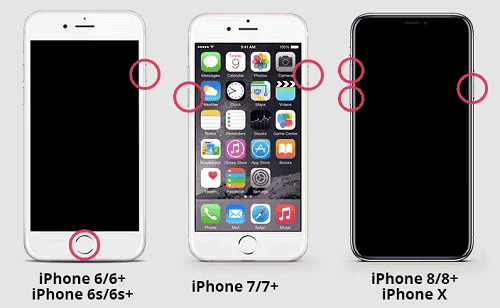
使用 iTunes 更新你的 iPhone
如果强制重启无法让您的 iPhone 摆脱 Apple 标志,请尝试使用 iTunes 恢复您的 iPhone。这将清除您的数据和设置,因此如果可能的话,请务必事先备份您的 iPhone。方法如下:
- 使用 USB 数据线将 iPhone 插入电脑。
- 在您的计算机上启动 iTunes 应用程序。
- 在 iTunes 中,单击代表您的 iPhone 的设备图标。
- 点击“摘要”选项卡。
- 点击“检查更新”按钮。iTunes 将搜索与您的 iPhone 兼容的最新 iOS 版本。
- 如果有可用更新,您将看到“下载并更新”选项。单击该选项以下载并安装更新。但是,如果没有可用更新或更新失败,则需要继续恢复。
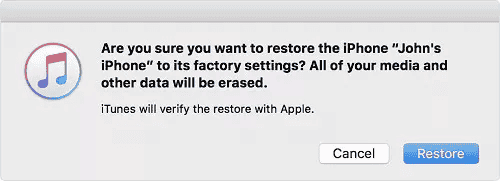
更新失败?按住 Option 键 (Mac) 或 Shift 键 (Windows) 并点击“恢复”按钮。这将完全恢复您的 iPhone,清除您的数据和设置并安装最新的兼容 iOS 版本。
让你的 iPhone 进入恢复模式
仍然面临 iPhone 因 Apple 标志而冻结的问题?别担心,因为您可以尝试更多方法。其中之一是尝试使用恢复模式恢复 iPhone。方法如下:
- 使用 USB 数据线将 iPhone 插入电脑。
- 在您的计算机上启动 iTunes 应用程序。
- 让你的 iPhone 进入恢复模式。
- 当 iTunes 询问您是否要更新或恢复 iPhone 时,选择恢复。
- 按照屏幕上的步骤完成该过程。
在使用恢复模式之前,创建 iPhone 的最新备份至关重要。这可确保您在恢复过程后能够恢复数据和设置。
修复iPhone卡在Apple徽标上而不会丢失数据
正在寻找一种可以保证让您的 iPhone 摆脱启动循环的方法?如果上述步骤不起作用,您应该使用 iMobie AnyFix iOS 系统修复。此工具可以做很多事情,其中包括
- 轻松修复 150 多个 iOS 系统问题,例如 iPhone 卡在 Apple 标志上、iPhone 无法开机、iPhone 无法充电、iPhone 冻结、iPhone 闪烁 Apple 标志等。
- 3 种修复模式确保最高成功率;根据您的需求自由选择模式。标准修复不会丢失数据。
- 兼容所有 iPhone 和 iOS 版本,包括 iPhone 15 和 iOS 17。
- 免费进入 iOS 设备上的恢复模式;随意降级或升级 iOS 而不会丢失数据。
以下是 如何使用 AnyFix 让你的 iPhone 摆脱卡住的 Apple 标志:
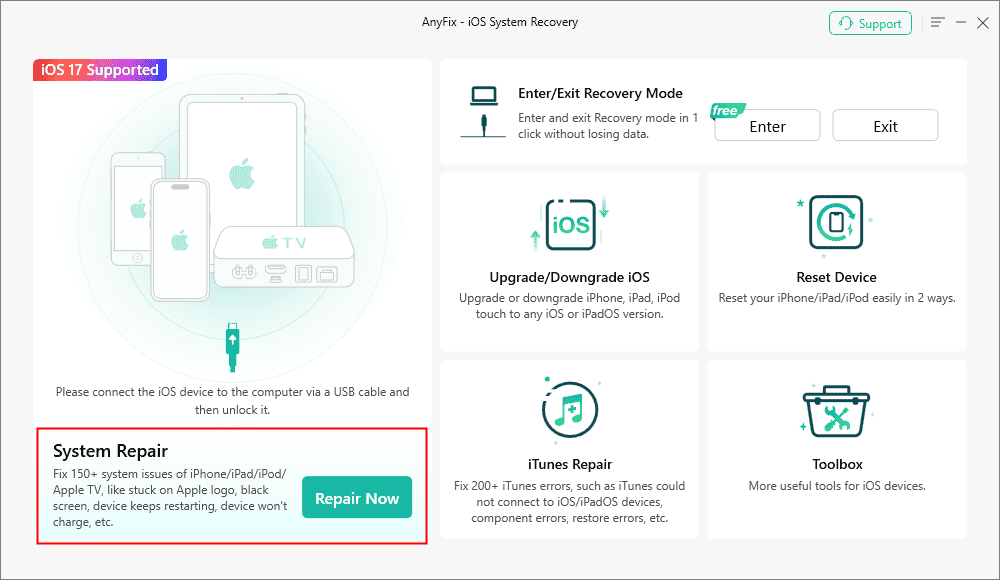
- 在计算机上启动 AnyFix,然后使用 USB 数据线连接 iPhone。选择“系统修复”以开始该过程。
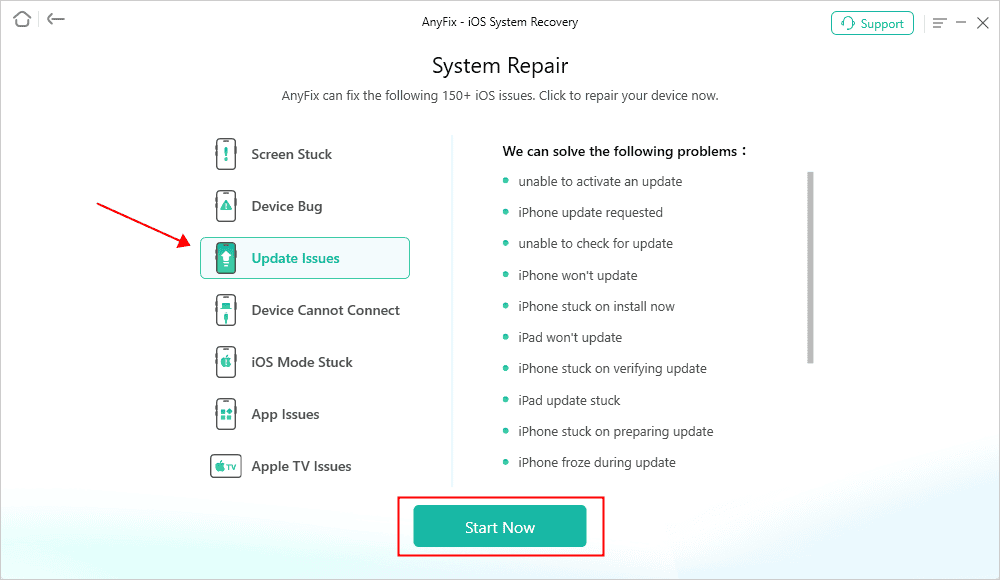
- 在下一个屏幕上选择更新问题,然后按立即开始继续。
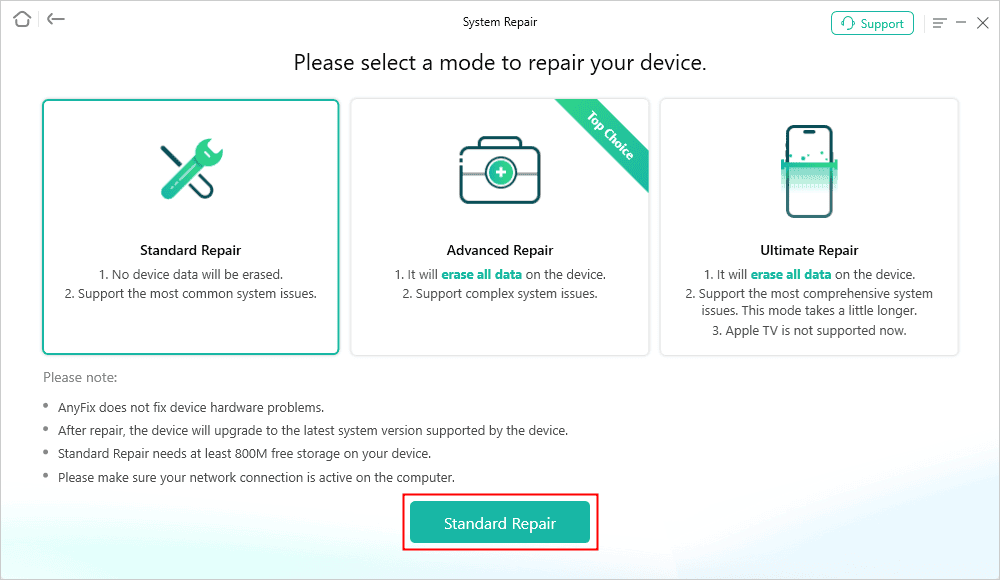
- 您将看到三种模式可供选择。现在选择“标准修复”。
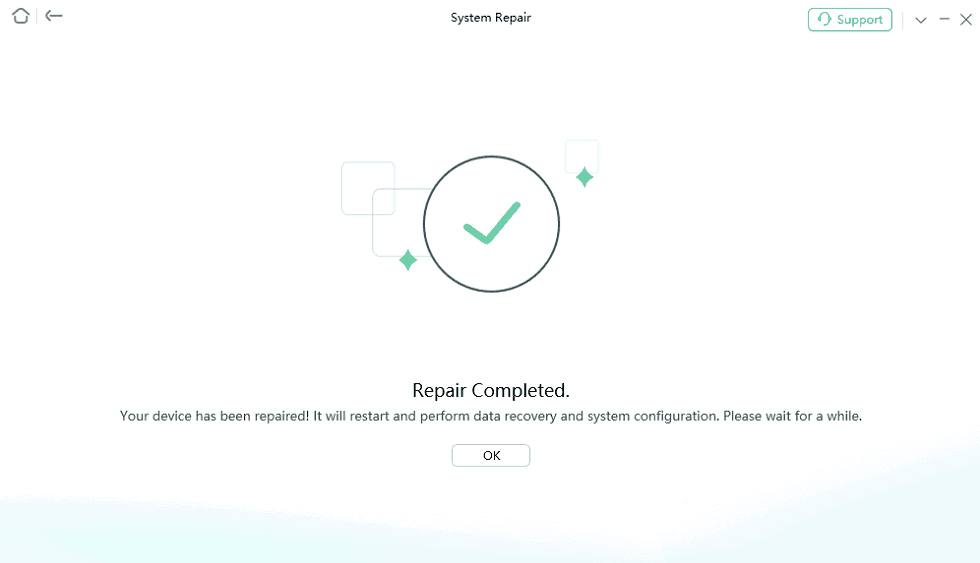
- 按照屏幕上的说明操作,让工具下载所需的固件。这个过程只需几分钟即可完成。
推荐:如何从iPhone导入来捕获扫描和草绘图像到您的Mac
使用DFU模式恢复你的iPhone
您还可以尝试 DFU(设备固件更新)恢复。这是最深入的恢复选项,将彻底清除 iPhone 的数据和设置。这就像恢复出厂设置,但更彻底。由于数据会永久丢失,请将此视为最后的手段,并且只有在您有最近的备份时才继续。
iPhone 8、iPhone SE(第二代)或更高版本:
- 使用 USB 数据线将 iPhone 插入电脑。
- 在您的计算机上启动 iTunes 应用程序。
- 快速按下并释放“调高音量”按钮,然后对“调低音量”按钮执行相同操作。最后,按住侧边按钮直到屏幕变黑。即使屏幕变黑后仍要继续按住侧边按钮。
- 按住侧边按钮的同时,按住音量调低按钮 5 秒钟。5 秒钟后,松开侧边按钮,但继续按住音量调低按钮 10 秒钟。如果 iPhone 屏幕仍然黑屏,则表示您已成功进入 DFU 模式。
iPhone 7 或 iPhone 7 Plus:
- 使用 USB 数据线将您的 iPhone 连接到电脑。
- 在您的计算机上启动 iTunes 应用程序。
- 同时按住侧面按钮和音量降低按钮至少 8 秒钟。
- 放开侧边按钮,但继续按住音量调低按钮至少 5 秒钟。如果 iPhone 屏幕保持黑屏,则表示您已成功进入 DFU 模式。
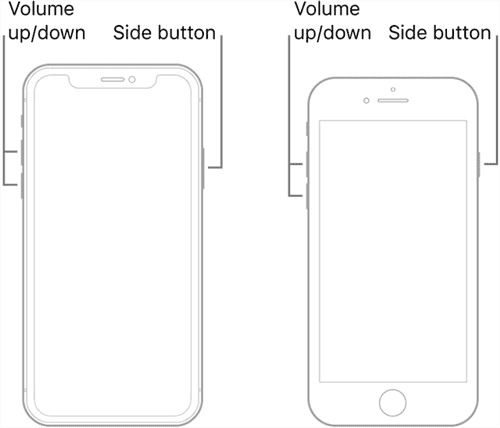
一旦你的 iPhone 处于 DFU 模式,iTunes 就会检测到它并提示你恢复。按照屏幕上的说明使用最新的兼容 iOS 版本恢复你的 iPhone。
恢复出厂设置
当 iPhone 卡在 Apple 标志上时,您可以尝试恢复出厂设置。请查看以下步骤:
- 将 iPhone 连接到电脑并启动 iTunes。
- 进入恢复模式 [steps for different models described above]。
- 选择“恢复”并让 iTunes 执行其操作。
联系 Apple 支持
如果您已经尝试了上述所有方法,那么最后的办法就是联系 Apple 支持。告诉他们您的 iPhone 卡在 Apple 标志上,他们会处理剩下的事情。
常见问题
如何修复因存储空间已满而导致 iPhone 卡在 Apple 标志上的问题?
如果您怀疑 iPhone 因存储已满而卡在 Apple 标志上,请尝试使用 iMobie AnyFix。它将让您的 iPhone 摆脱问题,且不会丢失任何数据。
为什么我的 iPhone 在出现徽标时不断重启?
您的 iPhone 在出现徽标时重新启动的原因有很多。可能是由于电池故障、iOS 安装错误和软件问题。
结论
iPhone 卡在 Apple 标志上可能是一种令人沮丧的体验。但正如您所见,有很多解决方案!其中,修复卡在 Apple 标志上的 iPhone 的最有效方法是使用 安利菲克斯。它是一款多功能工具,可以帮助您立即解决问题。
